首先检查Chrome的flags设置,进入chrome://flags启用Smooth Scrolling并重启浏览器;其次调整Windows系统鼠标设置中的滚动选项,确保平滑滚动动画开启;最后可通过安装SmoothScroll等扩展程序自定义滚动效果以提升流畅度。
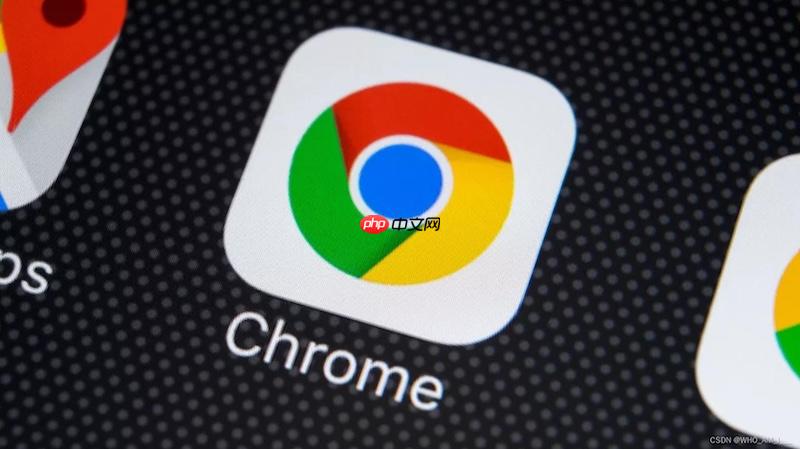
如果您在使用谷歌浏览器浏览网页时感觉页面滚动不够流畅,可能是平滑滚动功能未正确配置。该功能可以提升页面滚动的视觉体验,使上下滑动更加自然。以下是调整Chrome平滑滚动设置的方法。
本文运行环境:Dell XPS 13,Windows 11
Chrome内置了大量实验性功能(flags),其中包含与滚动行为相关的设置项。通过修改这些标志,可以强制启用或禁用平滑滚动效果。
1、在Chrome地址栏输入 chrome://flags 并回车。
2、在搜索框中输入 smooth scrolling 进行筛选。
3、找到名为“Smooth Scrolling”的选项,点击下拉菜单。
4、选择 Enabled 以开启平滑滚动,或选择 Disabled 以关闭该功能。
5、重启浏览器使更改生效。
某些情况下,Chrome会继承操作系统的鼠标滚动设置。调整系统级滚动参数可能间接影响浏览器内的平滑滚动效果。
1、打开系统设置,进入“设备”下的“鼠标”选项。
2、查找“滚动”或“相关设置”,点击“其他鼠标选项”。
3、在“轮询滚动”或“垂直滚动”区域,取消勾选 一次滚动一页 或类似选项。
4、启用 平滑滚动动画 如果可用。
5、返回Chrome浏览器测试页面滚动是否变得流畅。
部分第三方扩展程序可接管默认滚动机制,提供更高级的滚动体验,包括自定义加速度和惯性效果。
1、访问Chrome网上应用店,搜索关键词 smooth scroll extension。
2、选择评分较高且更新频繁的扩展,如“SmoothScroll”。
3、点击“添加至Chrome”进行安装。
4、安装完成后,点击扩展图标进入设置界面。
5、在选项中启用 启用平滑滚动 并根据偏好调整滚动速度和动画曲线。
以上就是谷歌浏览器如何开启或关闭平滑滚动_Chrome平滑滚动功能设置方法的详细内容,更多请关注php中文网其它相关文章!

谷歌浏览器Google Chrome是一款可让您更快速、轻松且安全地使用网络的浏览器。Google Chrome的设计超级简洁,使用起来得心应手。这里提供了谷歌浏览器纯净安装包,有需要的小伙伴快来保存下载体验吧!




Copyright 2014-2025 https://www.php.cn/ All Rights Reserved | php.cn | 湘ICP备2023035733号